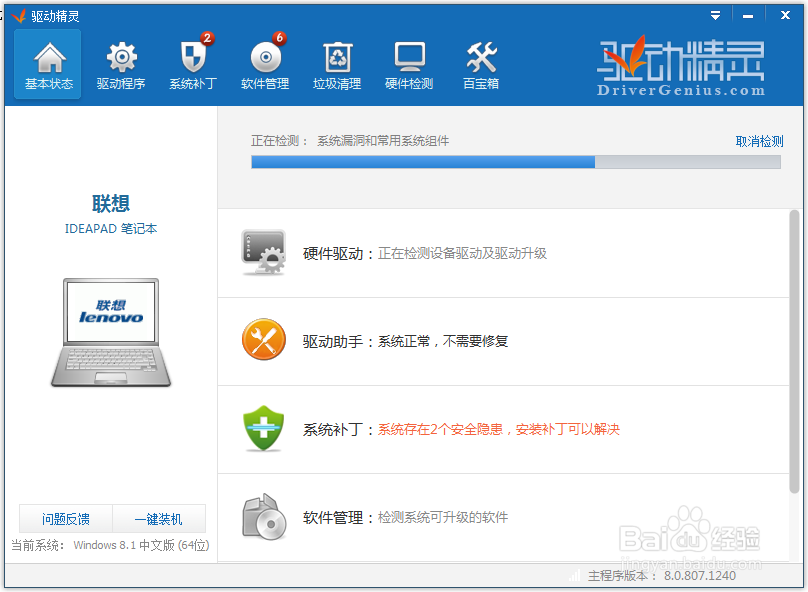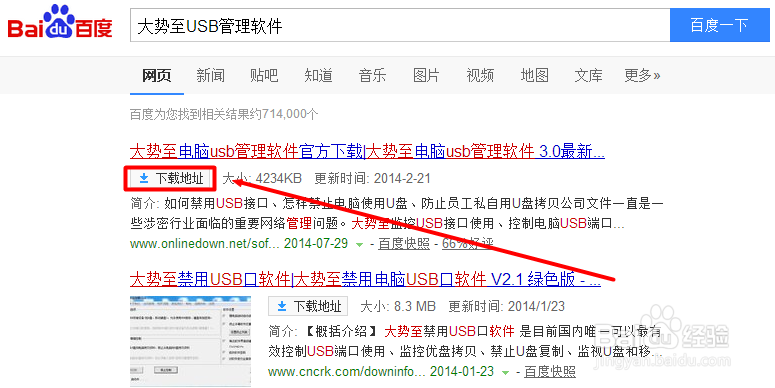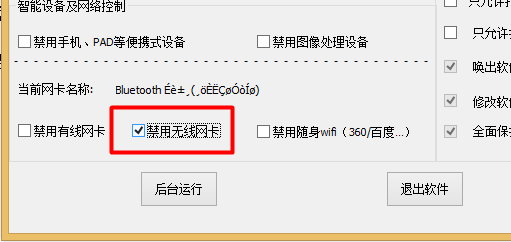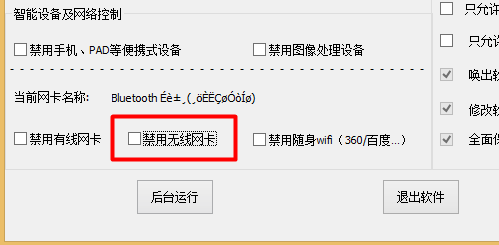笔记本电脑无线网卡无法打开怎么办
1、确定正确安装无线网卡驱动。我们可以从对应无线网卡官网下载驱动进行安装,也可以使用“驱动精灵”等驱动管理软件实现自动更新安装无线网卡驱动程序。
2、当无线网卡驱动正确安装的情况下,如果想正惘度谋裆常使用无线网卡,就需要将其开启。通常是利用键盘快捷键来实现开启,按键盘组合键“Fn+F5(按键上显示飞机标吲柏杷铼志)”,此时电脑屏幕上会显示“关闭飞行模式”标识,这样就成功启用了无线网卡功能。
3、如果以上方法还是无法开启笔记本电脑无线噩荜务圃网卡,则我们可以利用相关USB管理软件来实现开启无线网卡操作。在此我们选择“大势至USB管理软件”。如图,直接在百度中搜索即可获取。
4、安装完成该操作后,按键盘上的“Ctrl+Alt+U”即可弹出软件管理界面。按照屏幕的提示,输入默认密码,点击“确定”按钮。
5、此时就会打开程序主界面,在此界面中,找到“禁用无线网卡”,勾选“禁用无线网卡”项。如图:
6、接下来清除勾选“禁用无线网卡”项,经过以上设置之后,无线网卡禁用操作被解除,此时就可以通过键盘组合键“Fn+F5”实现正常开启无线网卡功能啦。
声明:本网站引用、摘录或转载内容仅供网站访问者交流或参考,不代表本站立场,如存在版权或非法内容,请联系站长删除,联系邮箱:site.kefu@qq.com。
阅读量:95
阅读量:39
阅读量:84
阅读量:91
阅读量:45